MAC恢复出厂设置的方法
1、首先开启Mac的电源开关,同时按住 command +R 键进入恢复模式,就能看Mac OS X实用工具;2、选择磁盘工具–然后选择上面 一般是 Macintosh HD这个选项,右侧选择抹掉 。意思就是删除所有内容重新安装新的系统,格式选择“Mac OS扩展(日志式)” 或者是英文的“Mac OS Extended (Journaled)” 然后选择抹掉,如下图所示:
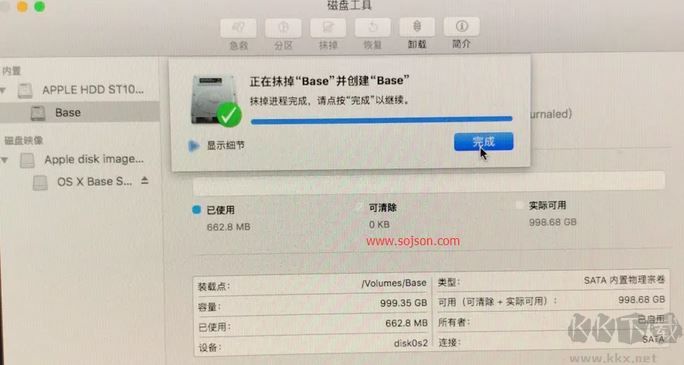
3、重新启动Mac,这时出现地球标志,等待自动检测并更新;
4、在弹出的macOS使用工具界面我们选择重新安装 Mac OS X
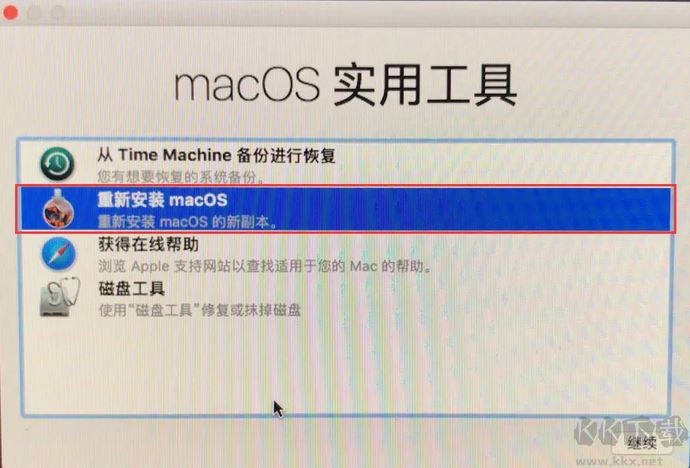
5、根据提示选择下一步,提示“若要设置安装 macOS Sierra ,请点继续”,系统可能会不一样,但是步骤是一样的。点继续就可以啦~
等待MAC系统自动下载安装吧,真是一个漫长的等待啊!
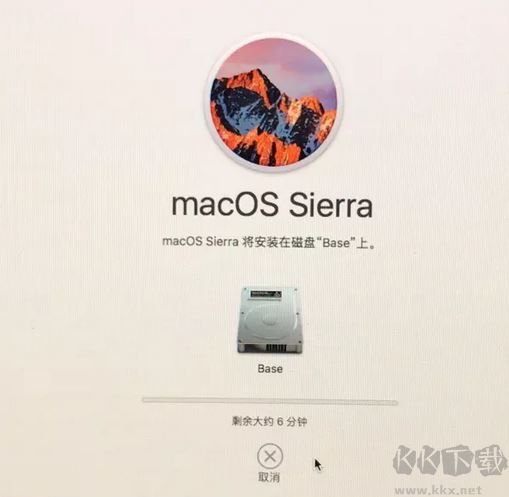
以上便是KKX小编给大家分享介绍的MAC恢复出厂设置的方法,有需要的用户快来试试吧~
